Vortrag
Die Seite „Vortrag“ ist eine Unterseite eines Seminars. Dort befinden sich grundlegende Informationen zum Vortrag (Vortragende, Datum sowie eine Vortragsbeschreibung). Außerdem kann über diese Seite auf Medien, die zum Vortrag gehören, zugegriffen werden. Diese Seite kann von Vortragenden bearbeiten werden, siehe dazu die Seite „Vortrag bearbeiten“.
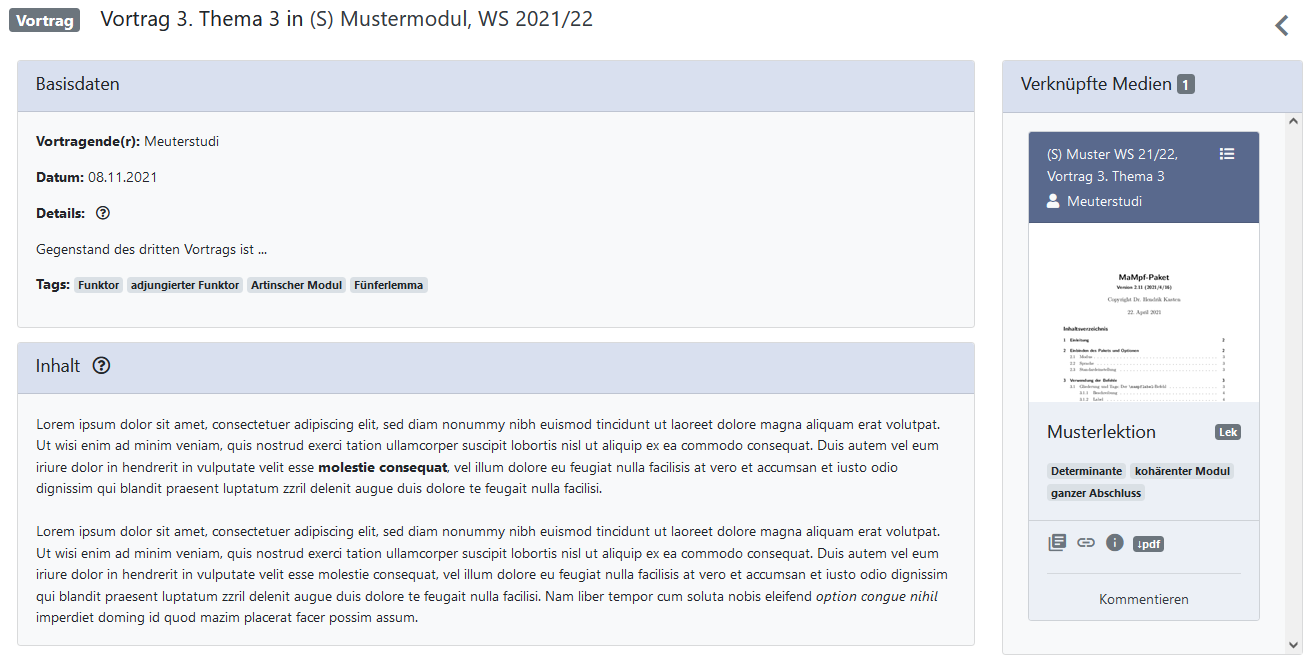
Navigation zu dieser Seite
Auf die Vortragsseite gelangt man über die Seminarseite. Eigene Vorträge sind außerdem über die persönliche Startseite erreichbar.
- Seminarseite Auf die Seminarseite gelangt man über die persönliche Startseite, die man wiederum durch Anklicken des Logos oben links in der Navigationsleiste erreicht. Auf der persönlichen Startseite wählt man das Seminar aus und navigiert dadurch auf die Seite des Seminars. Dort klickt man in der Seminargliederung auf den oder das .
- Persönliche Startseite (nur bei eigenen Vorträgen) Zunächst öffnet man die persönliche Startseite, indem man auf das Logo oben links in der Navigationsleiste klickt. Dort wählt das Akkordeonfeld „Meine Vorträge“ aus. Daraufhin klappt ein Fach mit Vortragscards aus. Über den oder das gelangt man dann auf die Vortragsseite.
Bereiche der Seite
Die Seite „Vortrag“ gliedert sich in drei große Teilbereiche: die eigentliche Seite „Vortrag“, die Navigationsleiste und den Footer. Die Bereiche sind exemplarisch in den folgenden Screenshots einer Seite „Sitzung“ eingezeichnet. Dieser Artikel widmet sich der eigentlichen Seite.
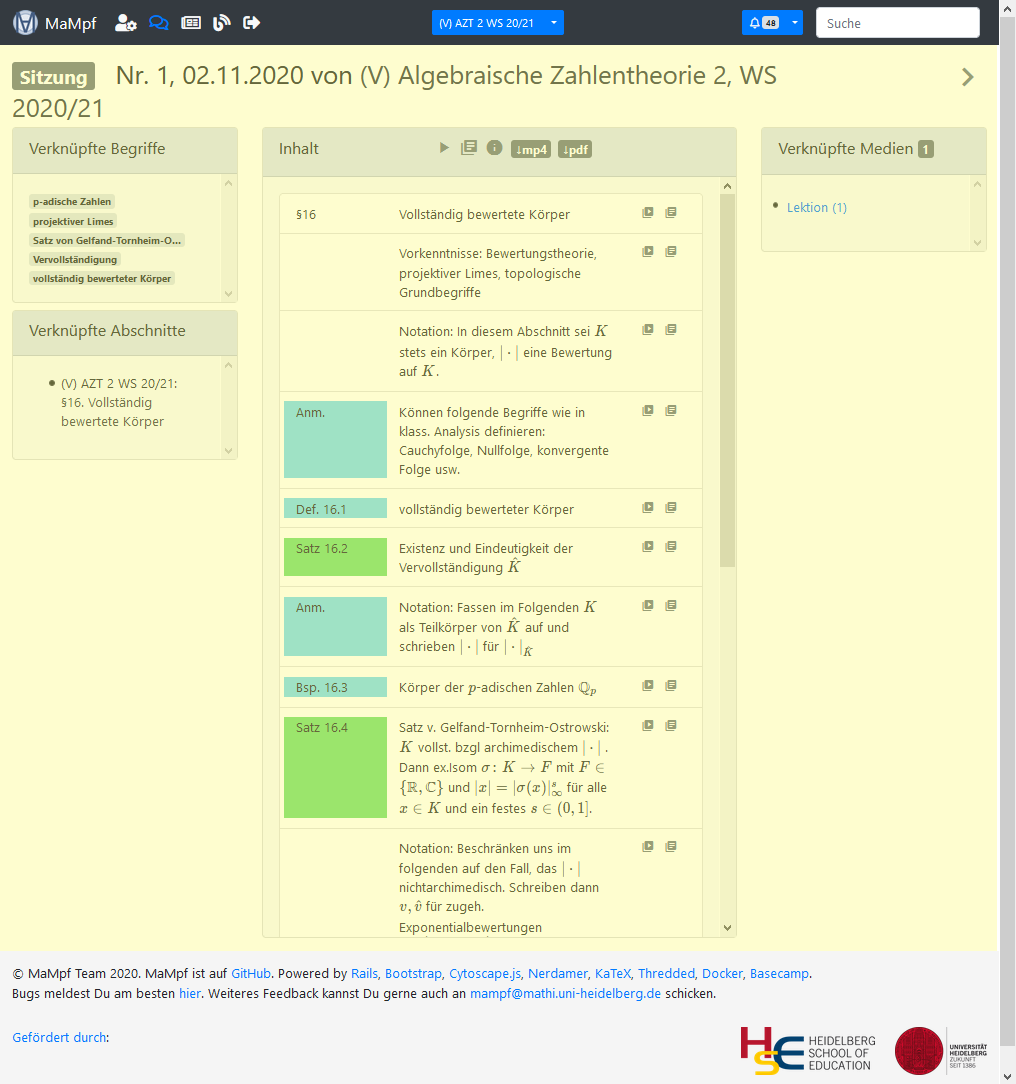 | 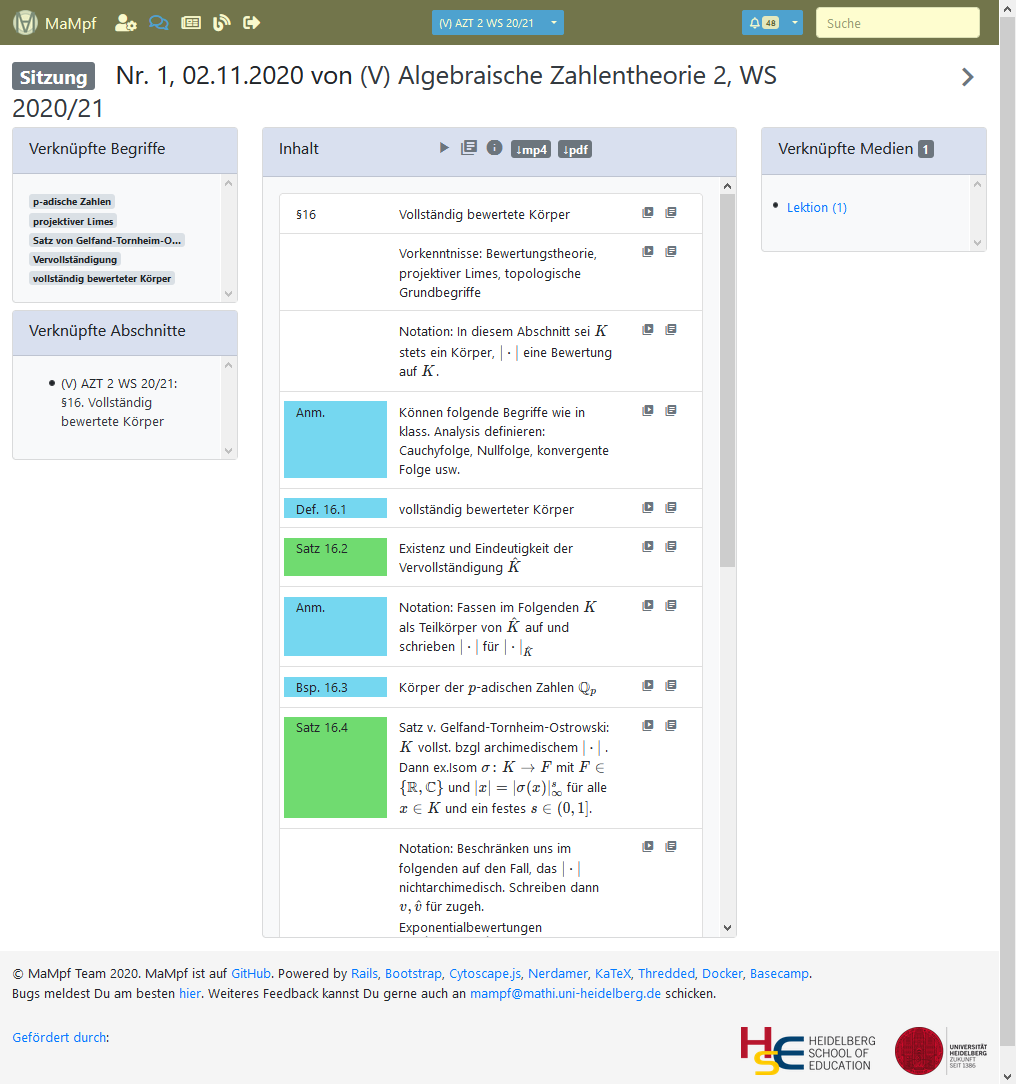 | 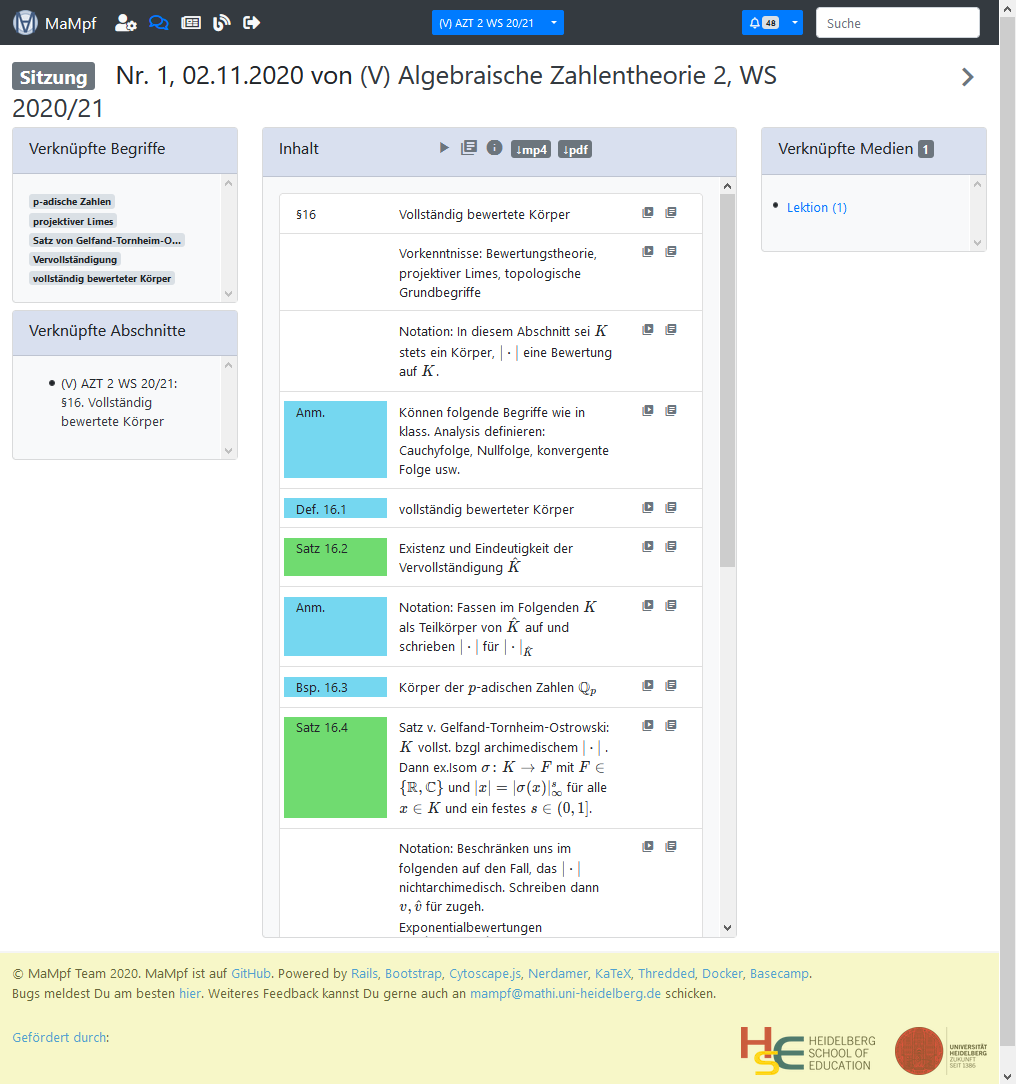 |
|---|---|---|
| Eigentliche Seite | Navigationsleiste | Footer |
Die eigentliche Seite besteht aus der Überschrift, Navigationselementen und den Boxen „Basisdaten“, „Inhalt“ und „Medien“. Die Box „Inhalt“ ist nur vorhanden, wenn dies von den Vortragenden eingestellt worden ist, siehe dazu die Seite „Vortrag bearbeiten“.
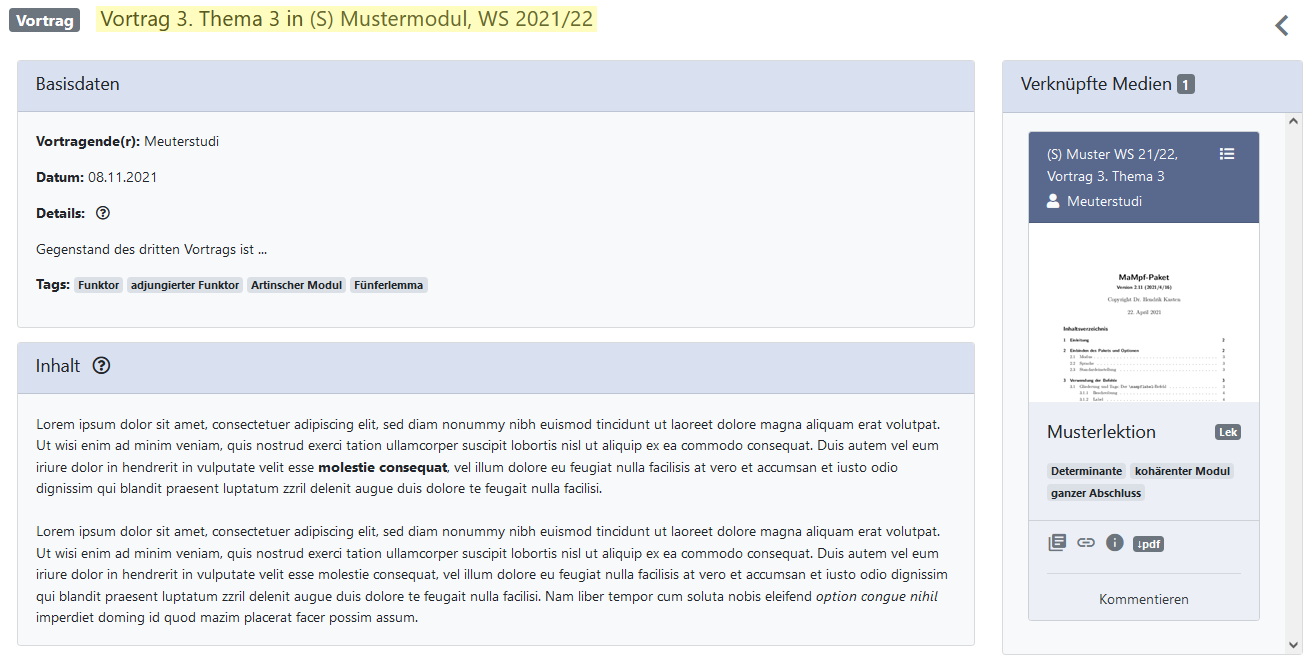 | 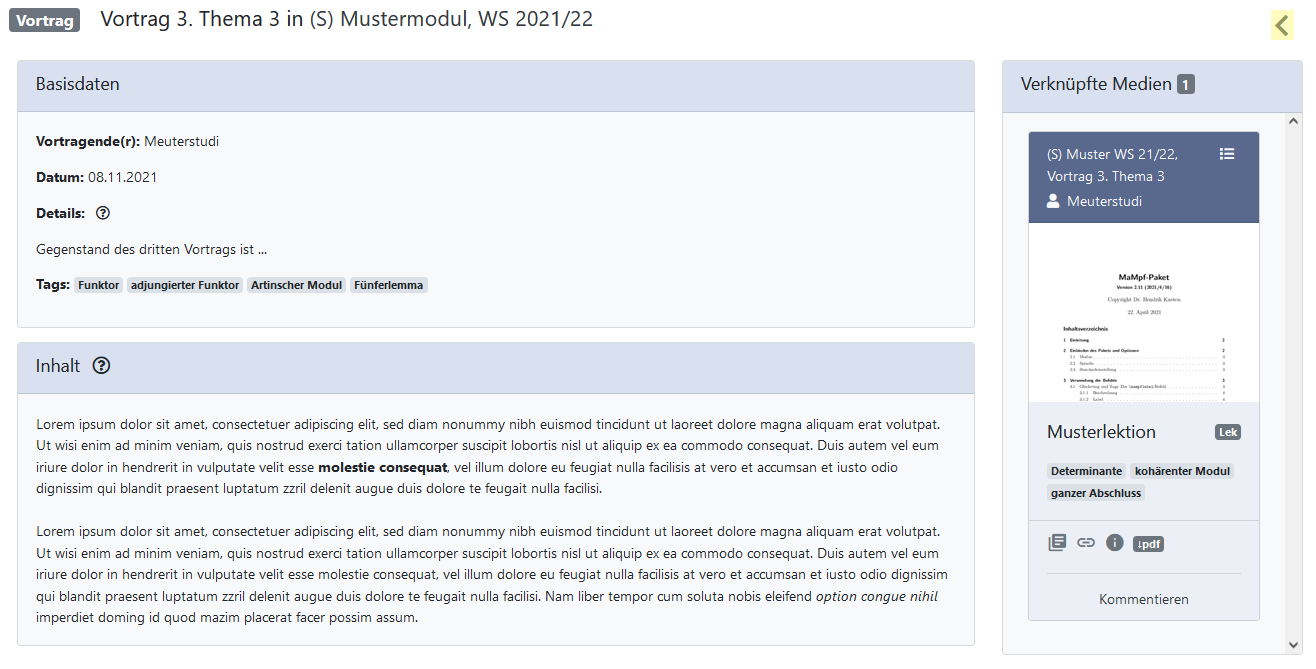 |
|---|---|
| Überschrift | Navigation |
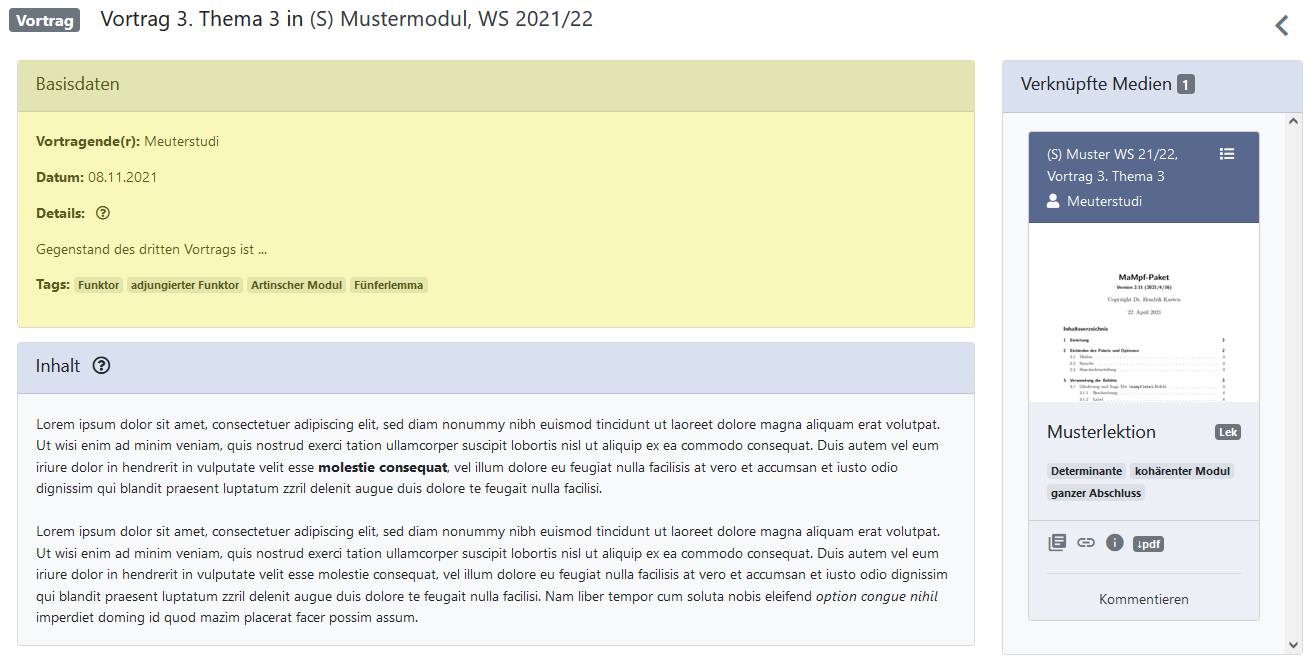 | 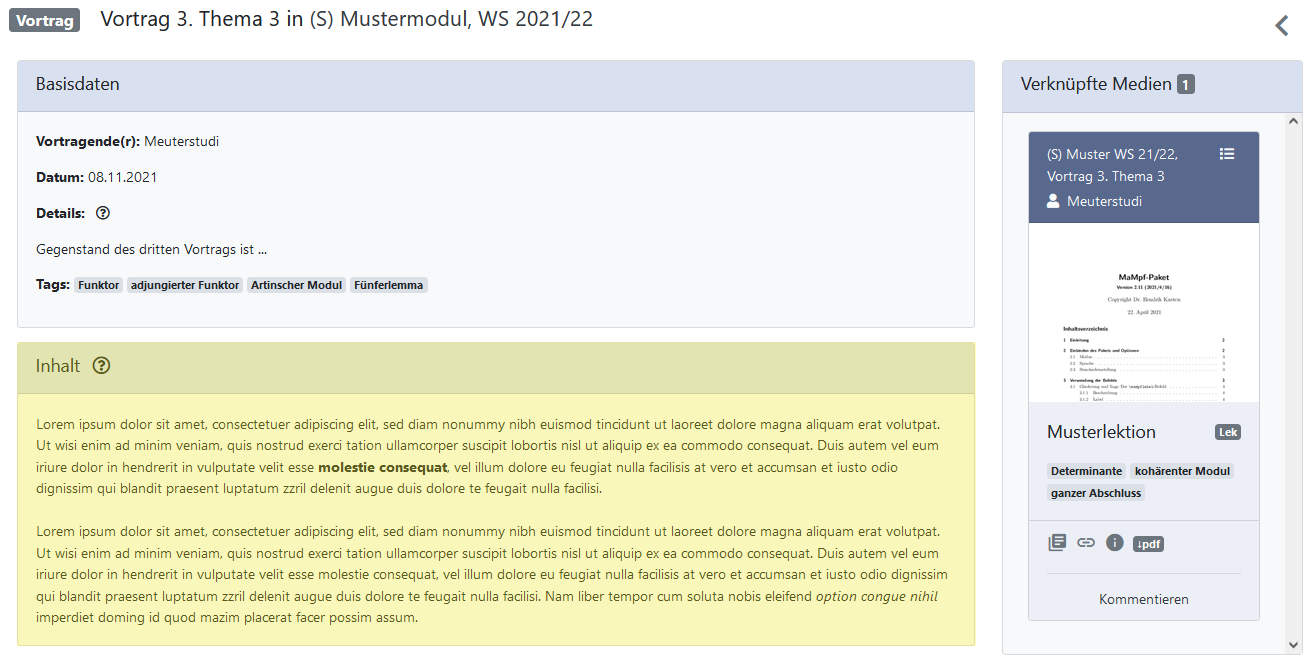 |
| Basisdaten | Inhalt |
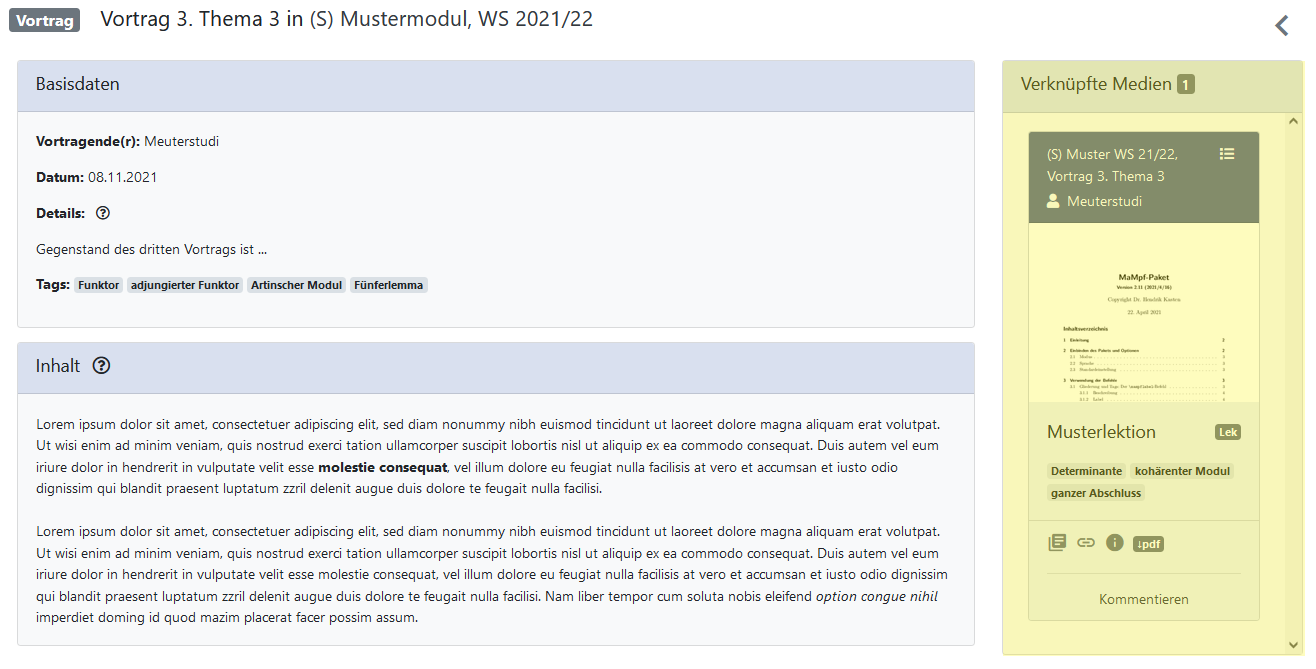 | |
| Medien |
Bedienelemente und mögliche Aktionen auf dieser Seite
In den Bereichen Überschrift, Navigation, Basisdaten und verknüpfte Medien gibt es die folgenden Bedienelemente:
Überschrift
- Gehe auf die Seite des Seminars.
- (nur beim eigenen Vortrag und Editor*innen) Gehe auf die Seite „Vortrag bearbeiten“.
Navigation
- Wechsel auf die Seite des vorigen Vortrags. Dieses Bedienelemente ist nur vorhanden, wenn es sich nicht um den ersten Vortrag handelt.
- Wechsel auf die Seite des nächsten Vortrags. Dieses Bedienelemente ist nur vorhanden, wenn es sich nicht um den letzten Vortrag handelt.
Basisdaten
Hier gibt es lediglich . Dies führt auf die Seite des Begriffs.
Verknüpfte Medien
In dieser Box kann über Mediacards auf Inhalte zugegriffen werden, siehe dazu Mediacards.
Von dieser Seite aus aufrufbare Seiten
Von der Seite „Vortrag“ aus können Begriffsseiten, der THymE-Player, Medienseiten und Kommentarseiten erreicht werden. Vortragende und Editor*innen können darüber hinaus zur Seite „Vortrag bearbeiten“ navigieren.
Vortrag bearbeiten (nur beim eigenen Vortrag und bei Editor*innen)
Auf dieser Seite können Vortragende Tags aus der MaMpf-Datenbank und eigene Medien hinzufügen. Zudem können sie den Beschreibungstext bearbeiten und festlegen, ob er auf der Vortragsseite angezeigt wird oder nicht. Editor*innen können außerdem einen
Seite der getaggten Begriffe
Auf dieser Seite werden Synonyme und Übersetzungen des Begriffs aufgelistet. Zudem sind verknüpfte Begriffe, Abschnitte und Medien angeben und verlinkt. Die Beziehungen zu anderen Begriffen wird mit einer Mindmap visualisiert. Diese Mindmap kann auch zur Navigation genutzt werden. Begriffsseiten öffnen sich durch Klick auf den jeweiligen .
THymE-Player
Im THymE-Player können Videos abgespielt werden. Der Player zeigt zudem eine Gliederung des Videos und weiterführende Informationen (z.B. Links zu Zusatzmaterial) an. Er öffnet sich durch Klicken auf den -Button.
Seite des verknüpften Mediums
Auf der Seite eines Mediums stehen weitere, vom Medientyp abhängige Informationen (z.B. zu Länge bzw. Umfang und Größe von PDFs bzw. Videos) zur Verfügung. Auf allen Medienseiten sind verknüpfte Medien und Begriffe aufgeführt und verlinkt. Zudem können Kommentare verfasst und gelesen werden. Um auf eine Medienseite zu gelangen, muss man auf den -Button klicken.
Kommentarseite
Auf dieser Seite können Kommentare gelesen, verfasst und durch Upvote als hilfreich gekennzeichnet werden. Eigene Kommentare können geändert und gelöscht werden. Außerdem kann eine Diskussion abonniert werden. Über abonnierte Diskussionen wird man per E-Mail auf dem Laufenden gehalten. Editor*innen können zudem Diskussionen beenden und Kommentare löschen. Zur Kommentarseite gelangt man, indem auf bzw. klickt.
Hinweise für Editor*innen und Vortragende
Auf der Seite „Vortrag bearbeiten“ können Editor*innen und Vortragende einstellen, ob der Beschreibungstext auf der Seite „Vortrag“ angezeigt wird oder nicht. Vortragende können diesen Text außerdem bearbeiten. Weiterhin befindet sich bei Editor*innen und Vortragenden in der Überschrift das Symbol , mit dem man auf die Seite „Vortrag bearbeiten“ navigieren kann. Außerdem können sich auf den Mediacards zusätzliche Informationen befinden. Das Symbol ![]() im Header weist darauf hin, dass das Medium aus einer anderen Veranstaltung importiert worden ist. Bei Editor*innen und Vortragenden befinden sich gegebenenfalls zusätzliche Icons auf den Mediacards, die Auskunft über die Sichtbarkeit eines Mediums geben.
im Header weist darauf hin, dass das Medium aus einer anderen Veranstaltung importiert worden ist. Bei Editor*innen und Vortragenden befinden sich gegebenenfalls zusätzliche Icons auf den Mediacards, die Auskunft über die Sichtbarkeit eines Mediums geben.
| Symbol | Bedeutung |
|---|---|
| Das Medium ist noch nicht veröffentlicht. Einfache Nutzer*innen können es noch nicht sehen. | |
| Das Medium ist auf Modulebene angesiedelt und mit Tags versehen, die in der Veranstaltung noch nicht behandelt worden sind. Bevor diese Begriffe in der Veranstaltung verwendet worden sind, können einfache Nutzer*innen dieses Medium nur sehen, wenn sie alle im Menü ausgewählt haben. Diese Wahl ist nicht die Standardeinstellung. | |
| Das Medium ist noch nicht veröffentlicht, aber die Veröffentlichung ist geplant. Einfache Nutzer*innen können dieses Medium erst nach dem Zeitpunkt der Veröffentlichung sehen. Dieser kann mithilfe des Tooltips in Erfahrung gebracht werden. | |
| Das Medium ist gesperrt. Einfache Nutzer*innen können es nicht mehr sehen. |
Verwandte Seiten
Für alle Nutzer*innen
Für Vortragende und Editor*innen
- Medium bearbeiten
- Quiz bearbeiten (zum Bearbeiten des Titels, verknüpfter Tags, des Beschreibungstextes und der Öffentlichkeitseinstellungen)
- Quizeditor (zum Bearbeiten der Fragen, der Erläuterungen und dem Aufbau)
- Vortrag bearbeiten